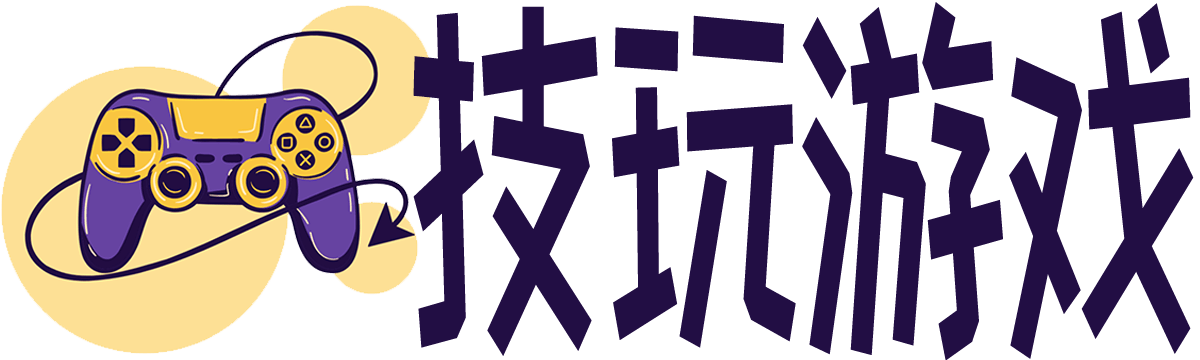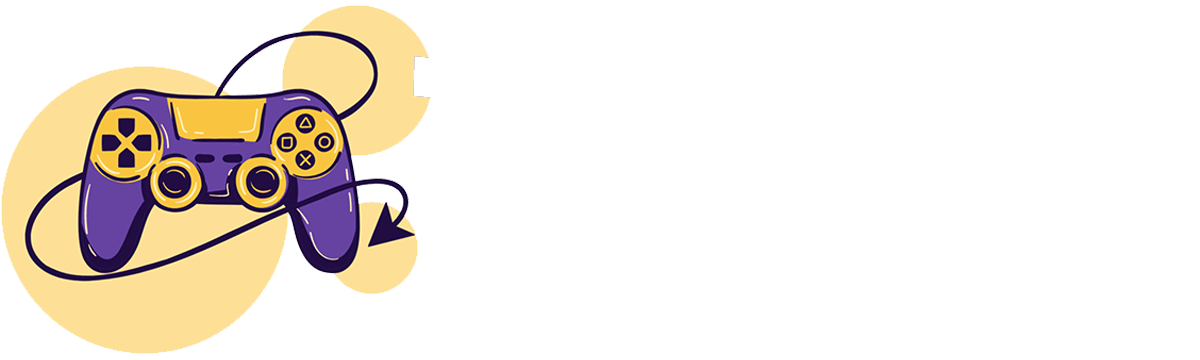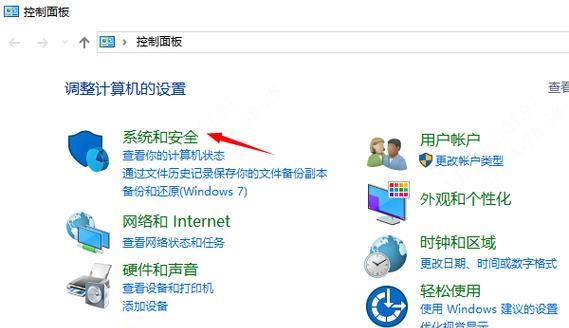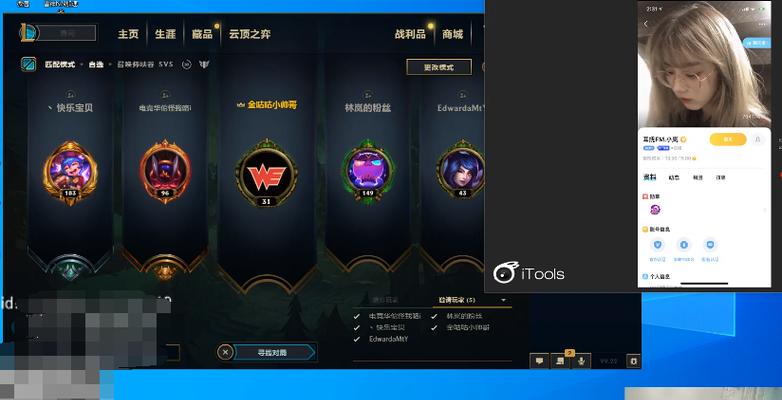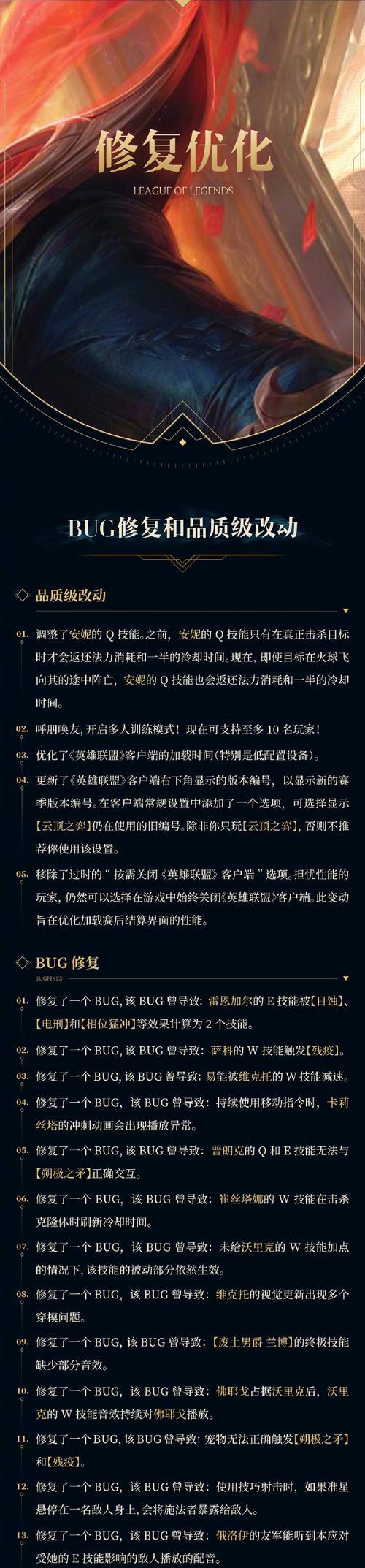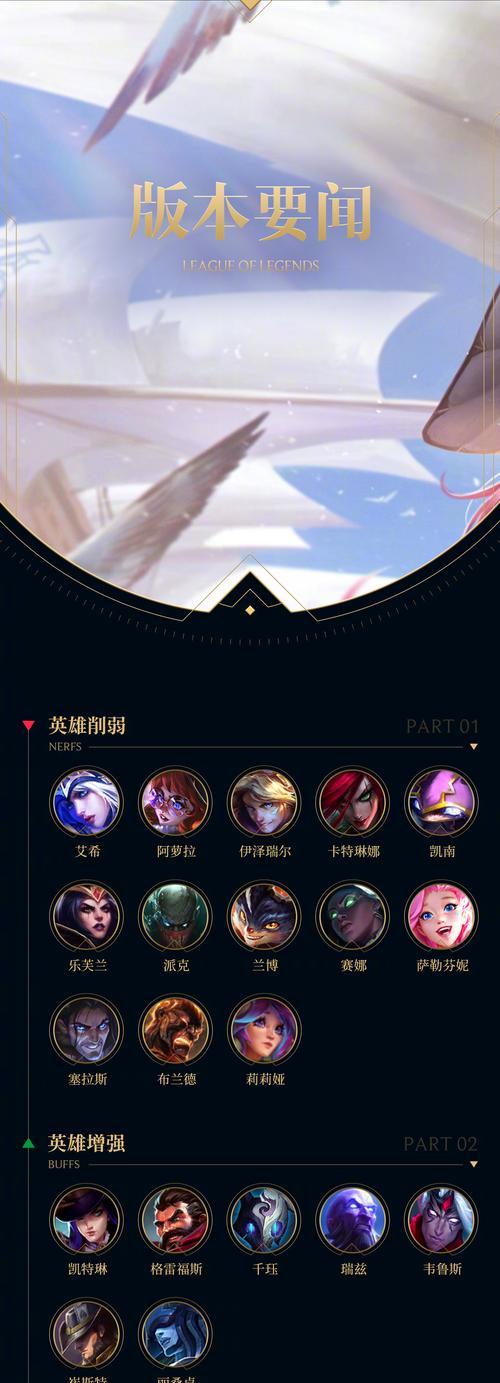随着电子竞技的火热,越来越多的玩家在家通过英雄联盟这款流行的游戏享受竞技乐趣。但当遇到网络卡顿、延迟高时,就会严重影响游戏体验。这篇文章将为遇到此类问题的玩家提供一系列优化网络环境的实用建议和步骤,解决在家玩游戏卡顿的烦恼。
一、检查网络硬件设备
在开始优化之前,首先需要检查你的网络硬件设备是否正常工作。
1.1重新启动路由器
有时候简单的重启路由器就能解决临时的网络问题。
找到路由器的电源开关,关闭电源。
等待至少30秒后,再次打开路由器电源。
等待路由器重新启动,然后尝试重新连接网络。
1.2更新路由器固件
路由器固件过时可能会导致兼容性问题或性能瓶颈。
访问路由器的管理界面(通常通过浏览器访问192.168.0.1或192.168.1.1等)。
寻找固件更新部分,按照提示操作,确保固件是最新版本。
1.3检查网络线缆
有线连接的玩家需要检查网线是否松动或损坏。
检查网线是否牢固地连接到路由器和电脑上。
如果发现网线有损坏,及时更换新的网线。
二、优化网络设置
优化网络设置是提升网络稳定性和速度的关键步骤。
2.1设置游戏专用网络优先级
在路由器设置中为英雄联盟游戏设置更高的网络优先级。
在路由器设置中找到QoS(服务质量)设置。
将英雄联盟游戏或相关进程设置为高优先级。
2.2关闭不必要的后台程序
确保关闭不需要的后台程序,尤其是那些会大量占用带宽的应用。
点击任务栏上的“任务管理器”图标。
查找占用网络资源的程序,并结束这些程序的运行。
三、使用游戏加速器
游戏加速器可以在一定程度上优化你的游戏体验,减少卡顿。
3.1选择合适的加速器
选择一款适合你的游戏和网络状况的加速器。
在网上搜索并阅读用户评论,选择信誉良好的加速器。
下载并安装加速器软件。
3.2配置加速器
正确配置加速器对提升网络稳定性至关重要。
打开加速器,选择英雄联盟进行加速。
根据加速器的推荐,设置最优的节点。
四、检查电脑性能
有时候电脑性能不足也会导致游戏卡顿。
4.1检查电脑硬件配置
确保你的电脑满足英雄联盟的最低配置要求。
进入游戏设置,查看推荐配置。
如果你的电脑配置明显低于推荐配置,考虑升级硬件。
4.2清理电脑垃圾和优化系统
电脑中积累的垃圾文件和后台进程过多也可能导致性能下降。
使用系统自带的磁盘清理工具清理无用文件。
运行系统优化软件,优化启动项和后台运行程序。
五、网络环境分析
通过分析网络环境可以更准确地定位问题所在。
5.1检测网络速度
了解当前的网络速度是解决卡顿问题的第一步。
使用在线速度测试工具(如Speedtest.net)。
测试你的下载速度、上传速度和Ping值。
5.2分析网络拥堵时段
了解网络拥堵时段可以帮助你在流量较小的时段玩游戏。
跟踪并记录不同时间段的网络速度。
尝试在网络速度较快的时间段进行游戏。
六、专业网络诊断工具
使用专业工具进一步检测网络问题。
6.1使用Ping和Traceroute命令
这两个命令可以帮你确定网络连接中的问题所在。
打开命令提示符。
输入“ping[游戏服务器IP]”测试连接。
使用“tracert[游戏服务器IP]”追踪数据包的路由路径。
七、与ISP沟通解决
如果你已经尝试了上述所有方法,但问题依然存在,那么可能需要联系你的互联网服务提供商(ISP)来寻求帮助。
7.1报告问题
向ISP报告你遇到的网络卡顿问题,并提供相应的测试结果。
联系ISP客服,说明情况。
提供网络测试结果,以便他们快速定位问题。
7.2寻求技术支持
ISP可能提供专业的技术支持来帮助你解决问题。
询问ISP是否可以提供专门的技术支持。
按照ISP的技术人员提供的建议操作。
综合以上,通过检查网络硬件设备、优化网络设置、使用游戏加速器、分析电脑性能和网络环境、使用专业网络诊断工具以及与ISP沟通,你可以有效地解决在家里玩英雄联盟时遇到的卡顿问题。始终要记得,优化网络环境是一个系统工程,需要耐心和细致的调整。希望上述内容能帮助你享受到更加流畅的在线游戏体验。